Wie kann die Verwendung von WooCommerce-Geschenkkarten mit Nutzungsbeschränkungen eingeschränkt werden?
Veröffentlicht: 2022-12-23WooCommerce-Geschenkkarten sind so beliebt wie eh und je. Sie helfen Ihnen, Ihren Umsatz zu steigern und eine sinnvolle Beziehung zu Ihren Kunden aufrechtzuerhalten. Darüber hinaus ist eine WooCommerce-Geschenkkarte an sich ein Tool, um den Traffic auf Ihrer Website zu erhöhen.
Aufgrund der breiten Akzeptanz und steigenden Beliebtheit setzen immer mehr Geschäfte auf die Verwendung von WooCommerce-Geschenkkarten. Die freie Hand der WooCommerce-Geschenkkarten kann jedoch zu unerwünschtem Chaos in Ihrem Geschäft führen. Beispielsweise können Benutzer ihr angesammeltes Guthaben verwenden, um Geschenkkarten zu kaufen, anstatt sie zu bezahlen. Dies wäre katastrophal für Sie, wenn Sie sich auf die Einnahmen aus Geschenkkarten verlassen, um Ihr Geschäft zu verbessern.
Aus diesem Grund werden Einschränkungen beim Kauf und der Verwendung von WooCommerce-Geschenkkarten als wichtig erachtet. Eines der besten Plugins, mit denen Sie Geschenkkarten einrichten und Einschränkungen festlegen können, ist das WooCommerce-Geschenkkarten-Plugin von WebToffee.
Werfen wir einen Blick darauf, wie das Plugin funktioniert und wie Sie die Kauf- und Nutzungsbeschränkungen für WooCommerce-Geschenkkarten mit diesem Plugin einrichten.
Warum müssen Sie WooCommerce-Geschenkkarten einschränken?
Die Geschenkkarten in WooCommerce ermöglichen es Kunden, Guthaben anstelle von physischen Artikeln zu kaufen. Diese Geschäftsguthaben können dann verwendet werden, um jeden Artikel zu kaufen, der weniger wert ist als der Guthabenbetrag auf der Karte. Diese Vielseitigkeit macht WooCommerce-Geschenkkarten zum perfekten Ersatz für physische Geschenke.
Aufgrund ihrer nicht restriktiven Natur können Geschenkkarten jedoch Ihre Einnahmen schmälern. Die Einschränkung der Nutzung ist also der beste Weg, wenn Sie das Potenzial von WooCommerce-Geschenkkarten voll ausschöpfen möchten.
Schauen wir uns das anhand eines Beispiels an.
Unter normalen Umständen wird die Gesamtbestellsteuer der Artikel auf der Gesamtsumme nach Anwendung der Rabatte berechnet. In bestimmten Fällen müssen Sie jedoch möglicherweise die Steuer auf die Gesamtsumme anwenden, bevor Sie die Rabatte abziehen. Sie können diese Nutzungsbeschränkung für WooCommerce-Geschenkkarten erreichen.
Es gibt mehrere weitere Einschränkungen, die eingeführt werden können, um Ihre WooCommerce-Geschenkkarten zuverlässiger und rentabler zu machen. Wir werden uns alle Einschränkungen ansehen, die Sie mit dem WebToffee WooCommerce-Geschenkkarten-Plugin hier einrichten können.
Welche Beschränkungen für Geschenkkarten können eingeführt werden?
Mit dem WebToffee-Plug-in für Geschenkkarten für WooCommerce können Sie die folgenden Einschränkungen für WooCommerce-Geschenkkarten einrichten.
- Generieren Sie automatisch Geschenkkarten, wenn der Bestellstatus einen bestimmten voreingestellten Wert erreicht
- Lassen Sie die Geschenkkarten zu einem voreingestellten Zeitpunkt ablaufen
- Berechnen Sie die Bestellsteuer auf der Zwischensumme, bevor Sie die Rabatte anwenden
- Deaktivieren Sie die Verwendung von Geschenkkarten zusammen mit anderen Rabattcoupons
- Deaktivieren Sie, dass Kunden Guthaben für den Kauf von Geschenkkarten verwenden
- Nur ausgewählte Daten auf den Geschenkgutschein-Produktseiten anzeigen
- Benutzer daran hindern, WooCommerce-Geschenkkarten zu planen.
- Ermöglichen Sie Kunden, nur ausgewählte Artikel im Geschäft zu kaufen
- Schließen Sie den Kauf bestimmter Produkte mit den Geschenkkarten aus
- Ermöglichen Sie den Kauf von Produkten bestimmter Kategorien mit WooCommerce-Geschenkkarten
- Schließen Sie den Kauf bestimmter Produktkategorien mit Geschenkkarten aus
- Legen Sie ein maximales Kauflimit fest, nach dem Geschenkkarten nicht mehr verwendet werden können
- Aktivieren oder deaktivieren Sie Benutzer für das Drucken von WooCommerce-Geschenkkarten
Wie schränke ich die Verwendung von WooCommerce-Geschenkkarten in Ihrem Geschäft ein?
Nachdem wir nun mit den Einschränkungen für WooCommerce-Geschenkkarten vertraut sind, sehen wir uns an, wie Sie diese Einschränkungen in Ihrem WooCommerce-Shop implementieren.
Da wir das WooCommerce-Geschenkgutschein-Plugin von WebToffee verwenden, ist die Installation und Aktivierung in Ihrem Shop der erste Schritt.
- Gehen Sie zu Ihrer WordPress-Verwaltungskonsole und gehen Sie zu Plugins > Add New .
- Klicken Sie auf Plugin hochladen und wählen Sie die Zip-Datei des Plugins aus.
- Klicken Sie auf Jetzt installieren und dann auf Plugin aktivieren .
- Gehen Sie in der Navigationsleiste zur Registerkarte Geschenkkarten .
Dort stehen Ihnen alle Beschränkungen für WooCommerce-Geschenkkarten zur Verfügung. Sie müssen nur die Einstellungen konfigurieren und die vorgenommenen Änderungen speichern. Wir werden uns hier mit einigen dieser Einschränkungen befassen.
Beschränken Sie die Generierung von WooCommerce-Geschenkkarten
Konfigurieren Sie, wann das Plugin automatisch die WooCommerce-Geschenkkarten generieren soll.
Sie haben die Möglichkeit, den Bestellstatus auszuwählen, bei dessen Erreichen die Geschenkkarten automatisch generiert werden. Sie finden diese Option unter Allgemeine Einstellungen > Allgemein .
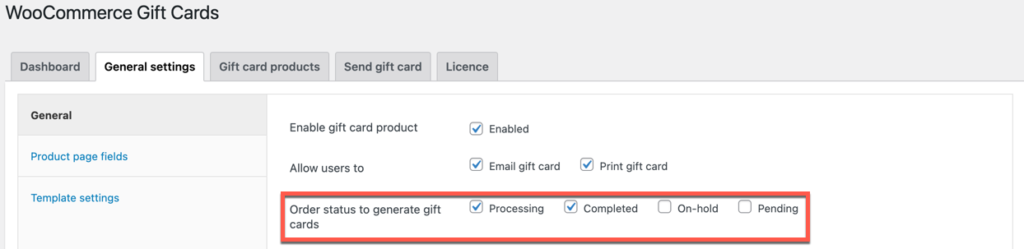
Berechnen Sie die Steuer auf die Gesamtsumme der Bestellung, bevor Sie das Guthaben der Geschenkkarte anwenden
Standardmäßig wird die Steuer nur auf die Zwischensumme nach Abzug der Rabatte angewendet. Das heißt, die Steuer wird nicht auf den Geschenkkartenbetrag berechnet. Aber wenn Sie die Steuer für den Geschenkkartenbetrag berechnen möchten, können Sie dies mit dem WebToffee-Plugin tun.

Gehen Sie zu Allgemeine Einstellungen > Allgemein > Geschenkkarten-Nutzungseinstellungen, um dies zu konfigurieren.
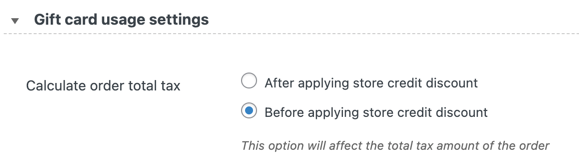
Deaktivieren Sie die Verwendung von Geschenkkarten mit anderen Coupons
Wenn Sie nicht möchten, dass Ihre Kunden beim Kauf mit der Geschenkkarte Rabattcoupons einlösen, können Sie sie deaktivieren.
Sie können dies deaktivieren, indem Sie zu Allgemeine Einstellungen > Allgemein > Geschenkkarten-Nutzungseinstellungen gehen.

Beschränken Sie den Kauf von Geschenkkarten mit Guthaben
Wenn dies unter den allgemeinen Einstellungen für Geschenkkarten deaktiviert ist, können Ihre Kunden ihre angesammelten Guthaben nicht für den Kauf von WooCommerce-Geschenkkarten verwenden.

Planen Sie den Ablauf der Geschenkkarte
Eine Geschenkkarte muss nicht bis zum Verbrauch aktiviert bleiben. Sie können auch ein Ablaufdatum für Geschenkkarten festlegen. Zum Beispiel die Geschenkkarten, die Sie Ihren Kunden im Rahmen einer Aktion anbieten. Ein Ablaufdatum für solche Geschenkkarten ist unerlässlich.
Sie können die Ablaufdaten für alle in Ihrem WooCommerce-Shop generierten Geschenkkarten global unter Allgemeine Einstellungen > Allgemein festlegen.

Beachten Sie, dass Sie diese globale Einstellung überschreiben können, während Sie individuelle Angebote erstellen.
Schränken Sie die Felder ein, die auf der Produktseite der WooCommerce-Geschenkkarte angezeigt werden sollen
Gehen Sie zu Allgemeine Einstellungen > Produktseitenfelder . Hier können Sie die Felder auf der Produktseite aktivieren oder deaktivieren.
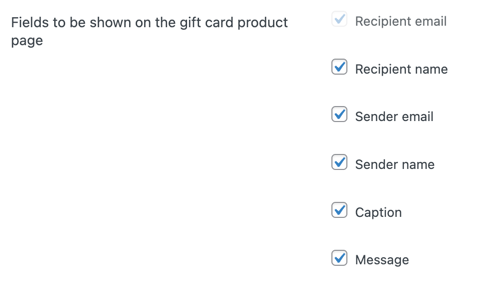
Ermöglichen Sie Benutzern, den Versand von Geschenkkarten zu planen
Kunden, die die Geschenkkarten kaufen, können planen, die Geschenkkarte zu einem späteren Zeitpunkt an die ausgewählten Empfänger zu senden. Dazu müssen Sie die Option unter Allgemeine Einstellungen > Produktseitenfelder aktivieren.

Begrenzen Sie, wann die Geschenkkarten verwendet werden können
Sie können angeben, wann ein Benutzer die Geschenkkarten an der Kasse einlösen kann. Das heißt, Sie können die Kauflimits festlegen (die maximale Zwischensumme des Einkaufswagens, um für die Verwendung der Geschenkkarte qualifiziert zu bleiben). Ein Kunde, der Artikel im Wert von mehr als einer festgelegten Summe kauft, darf die Geschenkkarte nicht verwenden.
Sie können auch die Produkte einschränken, für die die Geschenkkarten verwendet werden können. Sie können Produkte ein- oder ausschließen und Produktkategorien ein- oder ausschließen. Beispiel: Wenn Sie möchten, dass die Geschenkkarte nur beim Kauf eines bestimmten Artikels funktioniert, fügen Sie sie unter „Zugelassene Produkte“ hinzu.
Sie können all dies konfigurieren, während Sie die Geschenkkarten erstellen. Gehen Sie zu Geschenkkartenprodukte > Bearbeiten Sie die gewünschte Geschenkkarte > Produktdaten > Nutzungsbeschränkung , um dies einzurichten.
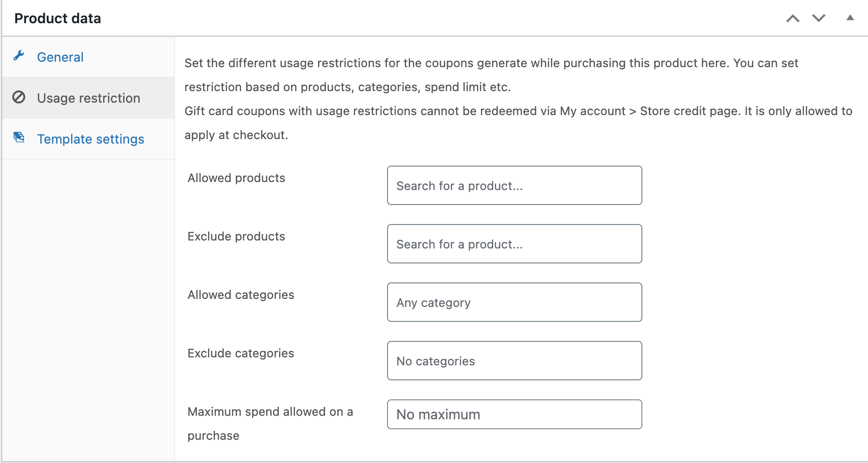
Zusammenfassen
Die Einschränkungen für WooCommerce-Geschenkkarten werden eingeführt, um einzuschränken, wie und wann ein Kunde die Geschenkkarte verwenden kann. Dies würde den Ladenbesitzern das Leben erleichtern und die volle Erreichbarkeit der Kunden einschränken. Mit dem WebToffee Geschenkkarten-Plugin können Sie fast alle sinnvollen WooCommerce-Geschenkkartenbeschränkungen einrichten, die Sie in Ihrem täglichen Leben benötigen würden.
Ich hoffe, dieser Artikel war für Sie von Interesse. Lassen Sie uns in den Kommentaren unten wissen, wenn Sie mehr darüber wissen möchten.
Lesen Sie auch den Artikel zum Versenden personalisierter Geschenkkarten per E-Mail an WooCommerce-Kunden, um mehr darüber zu erfahren, wie ein Administrator Geschenkkarten direkt erstellen und an Benutzer senden kann.
